

Gracias a Titoune por dejarme traducir sus tutoriales
Merci Titoune!
Puedes encontrar el tutorial original aqui
Tanto el tutorial como su traducción están registrados en twi
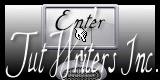
Para su realización nos hará falta:
Filtros:
Graphics plus / Cross shadow
Mura's meister / Copies
FM Tile tools / Blend Emboss
Penta.com / Color dot
Alen Skin Xenofex 2 / Constellation
Puedes encontrar la mayor parte de los filtros aqui:
http://malinafiltrosmaniac.blogspot.com/
Material
Scrap Easter surpriseDel magnífico sitio Horse Plays Pasture
Para obtener el tube del conejito: http://www.pittisgrafikwolke.eu/ostertuben001.htm
Si quieres puedes ayudarte de la regla para situarte en la realización del tutorial
Marcador (Arrastra con el raton)

Abrir todos los tubes y elementos en el Psp. Duplicarlos (shift +D) y cerrar los originales
1.-
Abrir una nueva imagen de 00 x 700 pixels transparente
En la Paleta de Colores y Texturas colocar en Primer Plano un color claro. En nuestro ejemplo es el color #e0f2b2 Y en Segundo Plan o un color oscuro, para nuestro ejemplo el color #cbeb79
Llenaremos nuestra imagen más tarde
2.-
Entre los elementos del scrap elegir ES - Frame 5
Edición_ Copiar
Edición_ Pegar como nueva capa
3.-
Imagen_ Cambiar de tamaño_ Redimensionar al 140%
Todas las capas sin seleccionar
Ajustar_ Nitidez_ Enfocar
4.-
Ajustar_ Matiz y Saturación_ Colorear
Variará en función de los tubes que uses
Para el ejemplo :
Matiz_ 55 Saturación_ 128
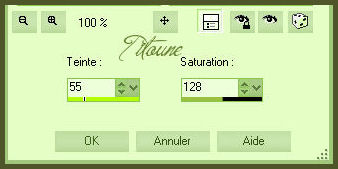
5.-
Con la ayuda de la varita mágica seleccionar el centro de la coron
6.-
Selecciones_ Modificar_ Expandir_ 15 pixels
Capas_ Nueva capa de trama
Capas_ Organizar_ Enviar al fondo
7.-
Activar el tube Stait_SugarEggs[1]
Edición_ Copiar
Edición_ Pegar en la selección
Selecciones_ Seleccionar todo
8.-
En el scrap elegir ES - Doodle Flower 2
Edición_ Copiar
Edición_ Pegar como nueva capa
Imagen_ Espejo
9.-
Imagen_ Cambiar de tamaño_ Redimensionar al 25%
Todas las capas sin seleccionar
Ajustar_ Nitidez_ Enfocar
10.-
Imagen_ Rotación_ Rotación libre

11.-
Efectos_ Complementos_ Mura's meister / Copies
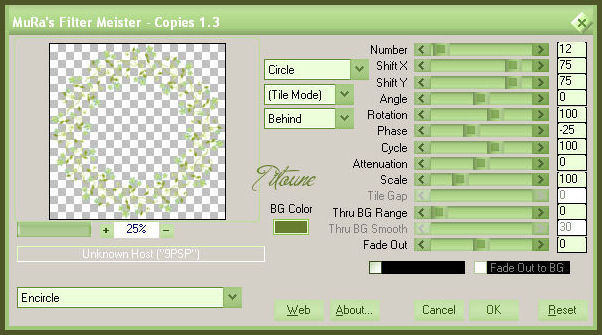
12.-
Efectos_ Efectos 3D_ Sombra en el color #191d0d
3_ 3_ 25_ 3
Repetir con los valores en negativo
-3_ -3_ 25_ 3
Llamar esta capa Animación
13.-
Situaros sobre la capa del fondo de la paleta
14.-
Imagen_ Tamaño del lienzo_ 850x700 pixels
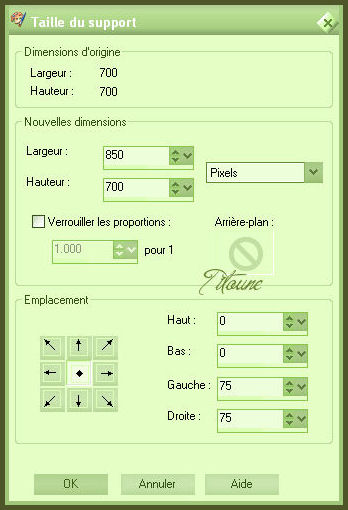
Llenar vuestra imagen con el color de Segundo Plano
Capas_ Nueva capa de trama
15.-
En la Paleta de Colores y Texturas clic en el color de Primer Plano
En la parte de la derecha seleccionar textura
En la persiana que se abre elegir la textura pspfun12
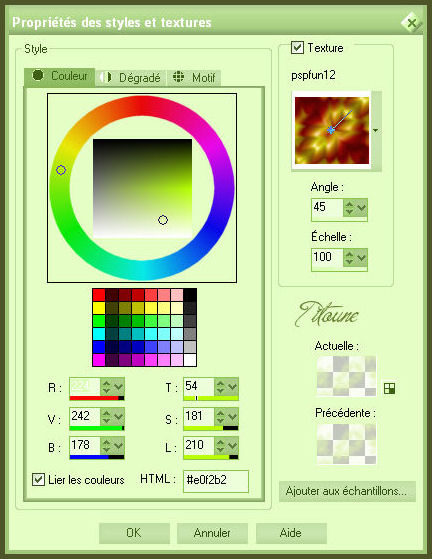
Llenar vuestra imagen con esta textura
Efectos_ Efectos 3D_ Sombra en el color #191d0d
3_ 3_ 25_ 3
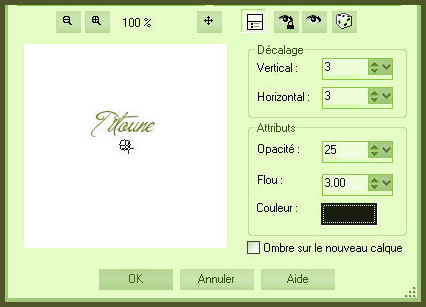
Repetir con los valores en negativo
16.-
Situaros sobre la capa de los huevos
Capas_ Modo de capas_ Pantalla
Capas_ Duplicar
Capas_ Modo de capas_ Luminosidad
17.-
Efectos_ Complementos_ FM Tile tools / Blend Emboss
18.-
Situaros sobre la capa de la corona
19.-
Efectos_ Efectos 3D_ Sombra en el color #191d0d
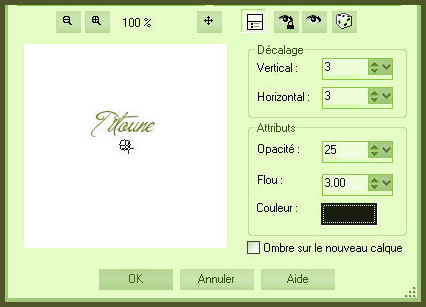
Repetir con los valores en negativo
-3_ -3_ 25_ 3
20.-
En el scrap elegir ES - String
Edición_ Copiar
Edición_ Pegar como nueva capa
Imagen_ Espejo
21.-
Ajustar_ Matiz y Saturación_ Colorear
En función de los tubes utilizados
En nuestro caso
Matiz_ 55 Saturación_ 128
22.-
Efectos_ EFectos de la Imagen_ Desplazamiento
Desplazamiento horizontal: -380
Desplazamiento vertical: 0
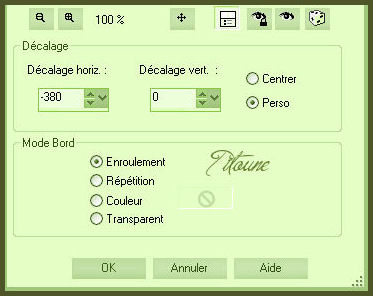
Capas_ Duplicar
Imagen_ Espejo
Capas_ Fusionar_ Fusionar con la capa inferior
23.-
Efectos- Efectos 3D_ Sombra en el color #191d0d
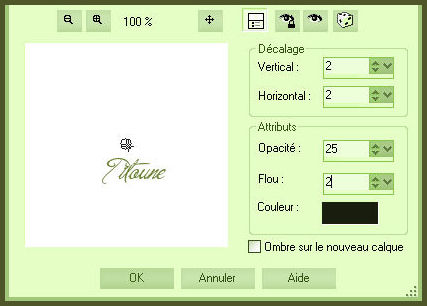
Repetir con los valores en negativo
-2_ -2_ 25_ 2
24.-
En el scrap elegir ES - Bow 1
Edición_ Copiar
Edición_ Pegar como nueva capa
25.-
Imagen_ Cambiar de tamaño_ Redimensionar al 25%
Todas las capas sin seleccionar
Ajustar_ Nitidez_ Enfocar
26.-
Ajustar_ Matiz y Saturación_ Colorear
En función de los tubes elegidos
En nuestro ejemplo
Matiz_ 55 Saturación_ 128
27.-
Efectos_ Efectos de la Imagen_ Desplazamiento
Desplazamiento horizontal: -360
Desplazamiento vertical: 255
Transparente seleccionado
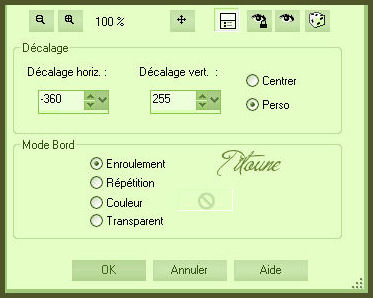
Capas_ Duplicar
Imagen_ Espejo
Capas_ Fusionar con la capa inferior
28.-
Efectos_ Efectos 3D_ Sombra en el color #191d0d
2_ 2_ 25_ 2
Repetir con los valores en negativo
-2_ -2_ 25_ 2
29.-
En el scrap elegir ES - Doodle Flower
Edición_ Copiar
Edición_ Pegar como nueva capa
Imagen_Espejo
30.-
Imagen_ Cambiar de tamaño_ Redimensionar al 25%
Todas las capas sin seleccionar
Ajustar_ Nitidez_ Enfocar
Colocar en la parte inferior derecha
31.-
Efectos_ Efectos 3D_ Sombra en el color #191d0d
Con los mismos valores que la vez anterior
2_ 2_ 25_ 2
-2_ -2_ 25_ 2
32.-
Activar el tube que hayais elegido
En nuestro caso
©Pitti_giesbertgigglegg
Edición_ Copiar
Edición_ Pegar como nueva capa
33.-
Imagen_ Cambiar de tamaño_ Redimensionar al 75%
Todas las capas sin seleccionar
Ajustar_ Nitidez_ Enfocar
Colocar en la parte inferior izquierda
34.-
Activar el tube copyrightPitti
Edición_ Copiar
Edición_ Pegar como nueva capa
Colocar a vuestra conveniencia
35.-
Decorar como más os guste
36.-
Situaros en la parte de arriba de la paleta de capas
Capas_ Nueva capa de trama
Selecciones_ Seleccionar todo
37.-
Llenar con un color escogido de vuestro tag
En el ejemplo #82a335
38.-
Selecciones_ Modificar_ Contraer_ 3 pixels
Con la ayuda de la tecla Del_ Suprimir
Selecciones_ Invertir
39.-
Efectos_ Complementos_ Penta.com / Color dot
Valores por defecto
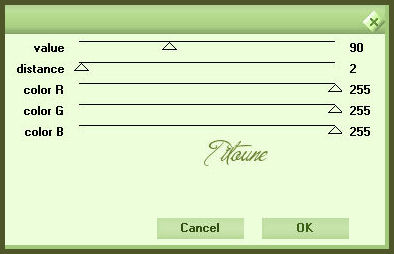
40.-
Efectos_ Efectos 3D_ Sombra en el color #1f050c
3_ 3_ 40_ 3
Repetir con los valores en negativo
-3_ -3_ 40_ 3
Selecciones_ Anular selección
41.-
Activar el tube Texte
Edición_ Copiar
Edición_ Pegar como nueva capa
Colocar como en el modelo original
42.-
Efectos_ Efectos 3D_ Sombra en el color #1f050c
2_ 2_ 25_ 2
Repetir con los valores en negativo
-2_ -2_ 25_ 2
43.-
Firmar vuestro tag
44.-
Situaros sobre la capa animación
45.-
Efectos_ Complementos_ Alen Skin Xenofex 2 / Constellation
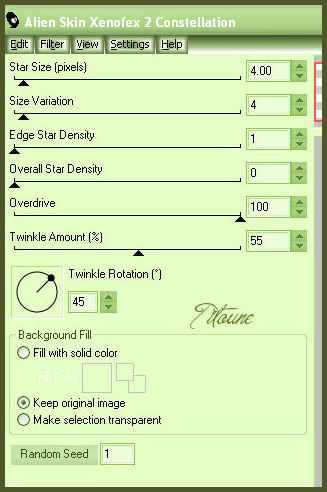
Edición_ Copia especial_ Copia fusionada
Abrir el Animation Shop
Edición_ Pegar como nueva animación
46.-
Regresar al Paint Shop Pro
Anular la última operación
Sobre la capa Animación
47.-
Efectos_ Complementos_ Alen Skin Xenofex 2 / Constellation
Star size 3.00
Edición_ Copia especial_ Copia fusionada
En el Animation Shop
Pegar después del marco activo
48.-
Edición_ Seleccionar todo
Lanzar la animación
Si todo es correcto
Guardar en formato Gif
Hemos terminado nuestro trabajo
Espero que hayas disfrutado haciéndolo tanto como yo creándolo
Titoune
Creado el 29 de marzo de 2010